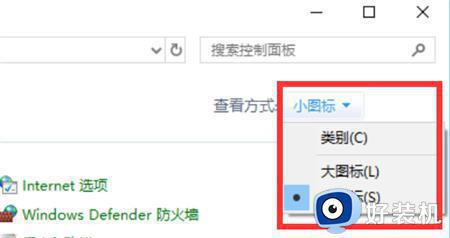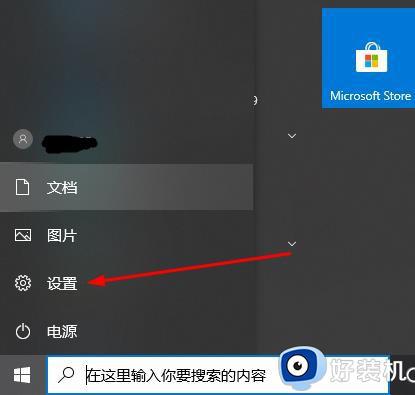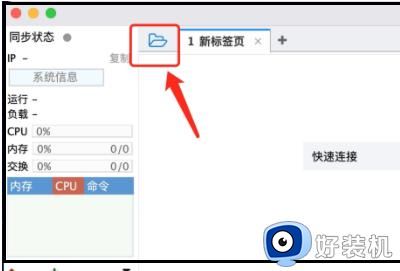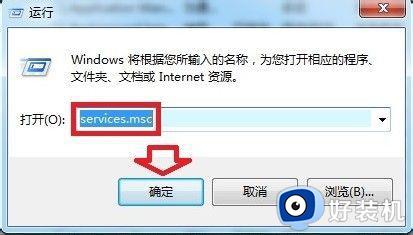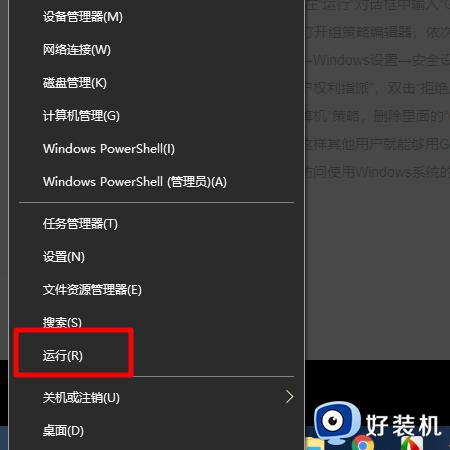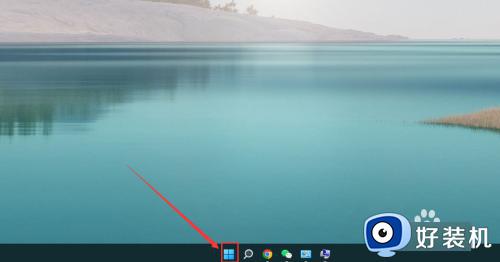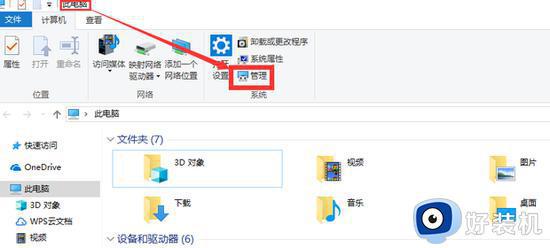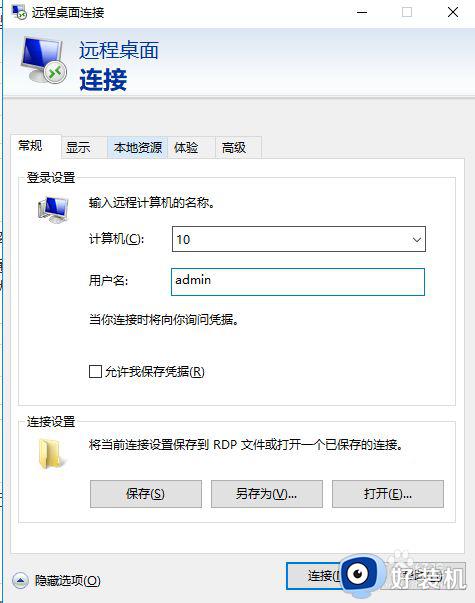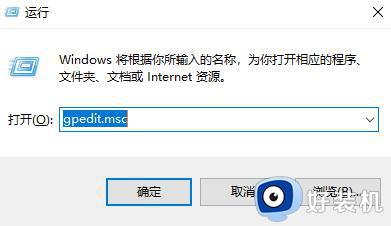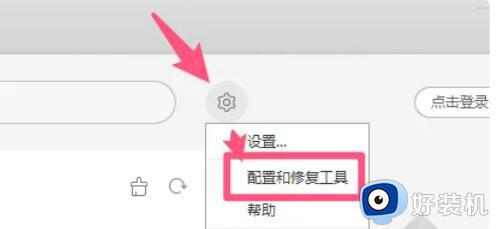win2012没有远程桌面授权服务器提供许可证如何解决 win2012没有远程桌面授权服务器提供许可证的解决方案
时间:2023-07-10 14:13:00作者:mei
电脑远程桌面连接登录Windows2012服务器,弹出由于没有远程桌面授权服务器可以提供许可证。远程会话被中断的提示窗口,导致远程桌面无法使用,针对此疑问,本文教程分享win2012没有远程桌面授权服务器提供许可证的解决方案。

具体方法如下:
1、由于无法正常登陆,在这里只能用强行登陆的方式先登陆到服务器上去,登陆方法如下:mstsc /admin /v:IP
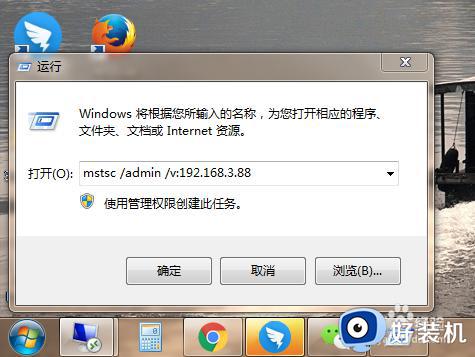
2、此时输入管理员的用户名和密码就能正常登陆,登陆系统后,打开“服务器管理器”,依次点击管理——删除角色,如图所示:
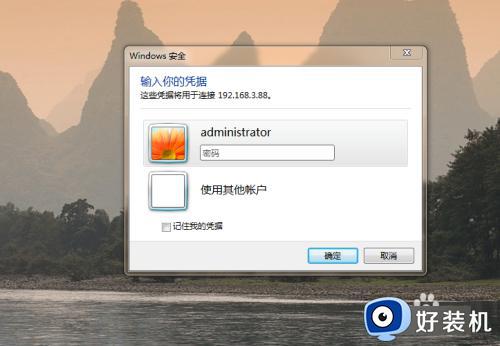
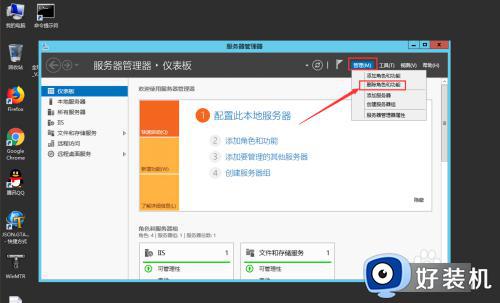
3、在弹出的删除角色和功能向导的对话框中直接点击下一步,如图所示:
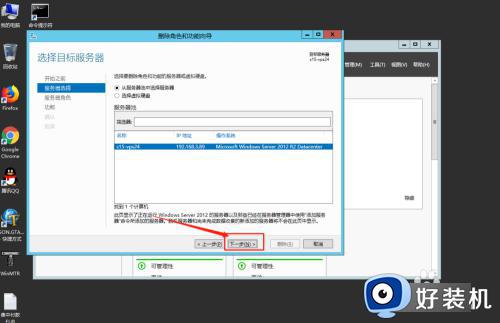
4、取消勾选“远程桌面会话主机”和“远程桌面授权”两个选项,然后直接下一步,如图所示:
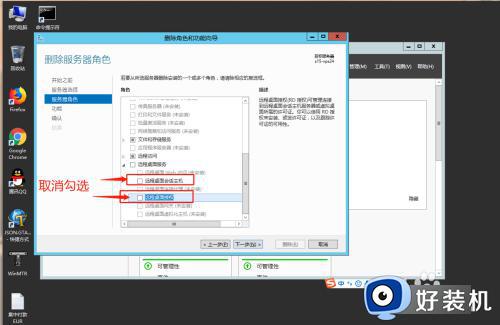
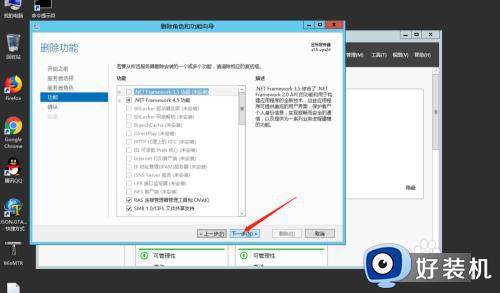
5、确认删除所选功能,如图:
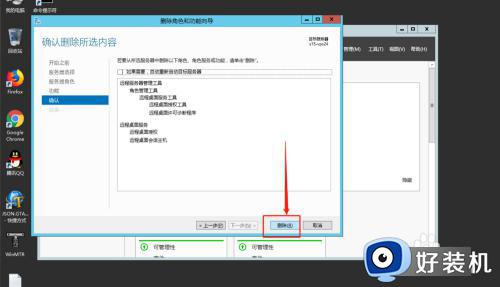
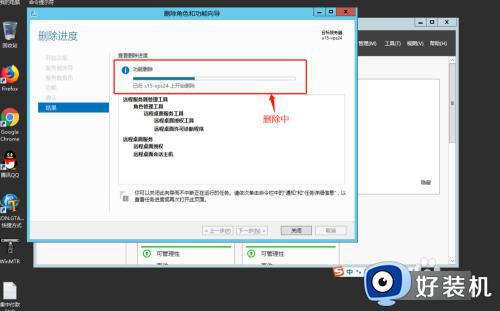
6、删除进度走完之后,直接点击“关闭”,然后重启计算机使配置生效。
重启之后再用远程桌面连接,就可以成功登陆了,不会再出现刚才的错误提示。
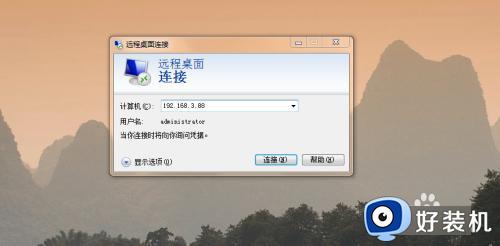
根据步骤设置之后,轻松解决win2012没有远程桌面授权服务器提供许可证的问题,希望可以帮助到大家。